Recenzie RecordCast - Recorder de ecran online gratuit fără filigran
Publicat: 2021-05-28Fie că trebuie să înregistrați un ecran pentru un scop profesional, cum ar fi crearea de programe educaționale, înregistrarea unei prezentări pentru a îmbunătăți comunicarea comercială, editarea și producerea lecțiilor video, oferirea de explicații pe platforme precum YouTube și altele, sau alte scopuri, aveți nevoie de un ecran bun instrument de înregistrare . În această recenzie RecordCast, veți afla dacă acesta este instrumentul de care aveți nevoie.
Compania foarte de încredere PearlMountain Technology a dezvoltat RecordCast. Odată cu lansarea gratuită a instrumentului, aplicația a devenit bine cunoscută în rândul tinerilor, în special persoanelor care iubesc jocurile și înregistrează cursuri online.
Este una dintre cele mai bune aplicații de înregistrare pentru a face videoclipuri online și gratuit . În cazul în care căutați un recorder de ecran rezonabil cu un editor video înnăscut, solicitarea dvs. se închide cu RecordCast Screen Recorder.
Recenzie RecordCast - Ce este RecordCast?
RecordCast este un instrument și un program pentru înregistratorul de ecran și un editor video gratuit pe Internet. Programul vă oferă un set ușor de instrumente care vă permit să fotografiați și să înregistrați lucrări sau explicații pe ecranul dispozitivului. Vă permite să capturați cu camera dvs. în același timp.
Puteți utiliza programul pentru modificarea videoclipurilor înregistrate fără a părăsi site-ul. Astfel, nu veți avea nevoie de alte programe de captare și editare. Puteți face toate lucrările pe site-ul RecordCast cu ușurință.
De ce să folosiți RecordCast?
Printre numeroasele caracteristici oferite de instrumentul RecordCast, unele dintre ele care îmi plac cel mai mult sunt mai jos:
- Este compatibil cu toate dispozitivele , indiferent de Mac sau Windows. Nu este nevoie să descărcați un program sau o aplicație suplimentară sau un plugin.
- Economisește spațiu de stocare pentru computer. Nu veți avea nevoie de spațiu de stocare pentru a descărca RecordCast.
- Este 100% gratuit. Puteți obține un videoclip înregistrat de înaltă calitate fără filigran , nu este nevoie să plătiți nimic.
- RecordCast oferă funcționalități de înregistrare ușoare și flexibile . Faceți o vizionare a ecranului pe întregul ecran, ferestrele aplicației sau fila browserului în funcție de nevoile dvs. De asemenea, poate înregistra audio simultan, dacă preferați.
- Vă oferă un editor video încorporat, astfel încât să vă puteți lustrui înregistrarea pe ecran adăugând titluri atractive, subtitrări, efecte și multe altele în editorul video încorporat.
Creează cont
Puteți înregistra ecranul computerului fără a vă înregistra, dacă doriți. Dar pentru a salva proiectele video înregistrate pentru editare ulterioară, va trebui să creați un cont în RecordCast. Și aveți nevoie de un cont pentru a descărca videoclipurile dvs. ca MP4 la 1080p.
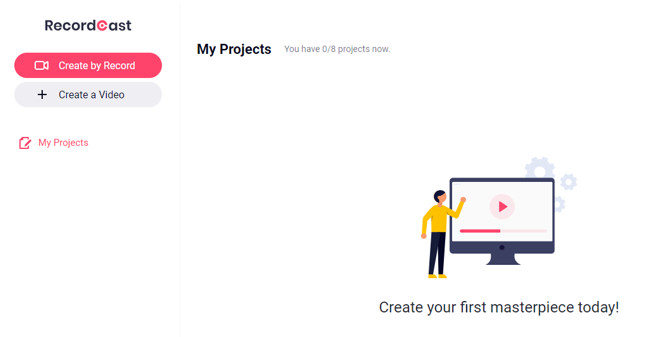
Iată pașii de înregistrare:
- Conectați-vă la RecordCast.com.
- Faceți clic pe butonul „Înscrieți-vă gratuit” de pe pagina principală.
- Vă puteți înregistra folosind informațiile din contul dvs. Facebook sau Google sau prin e-mail. Personal, prefer să mă conectez direct prin Google, deoarece pierderea sau suspendarea contului vă va cauza probleme.
- Vă puteți înregistra introducând adresa de e-mail, tastați e-mailul de două ori, apoi introduceți o parolă pentru contul dvs. Faceți clic pe „Înscrieți-vă”.
- Veți primi un mesaj de e-mail cu care v-ați înregistrat. Faceți clic pe linkul de activare (va fi adesea o altă culoare sau un cuvânt subliniat, cum ar fi „aici” sau „faceți clic aici” sau un link direct). Aceasta este pentru a vă confirma dreptul de proprietate asupra e-mailului.
- Faceți clic pe „conectați-vă acum” sau pe sigla site-ului web.
- Acum aveți propriul cont pe RecordCoast.
- În cazul în care v-ați uitat parola, tot ce trebuie să faceți este să faceți clic pe „Autentificare” și apoi pe „Ați uitat parola?” Veți introduce e-mailul cu care ați creat contul, apoi îl veți trimite. Veți primi un mesaj prin e-mail. Deschideți-l și dați clic pe „Resetați parola”. Veți vedea o pagină care va introduce o nouă parolă de două ori. Mai târziu, veți fi condus la pagina de înregistrare pentru a introduce noua adresă de e-mail și parolă.
Pași pentru înregistrarea videoclipurilor
Cum să lucrați și să gestionați acest program este foarte ușor și simplu. După finalizarea înregistrării sau intrarea din nou pe site, veți fi direcționat la pagina de editare „editor / proiectele mele /”.
Meniul lateral oferă două opțiuni, „Creați după înregistrare” și „Creați un videoclip”. Există o altă opțiune din „Proiectele mele”.
Pași rapizi pentru înregistrare:
- Faceți clic pe butonul Porniți înregistrarea de pe pagina de pornire pentru a începe să vă capturați ecranul.
- (Reglați setările) Selectați dispozitivul audio și setați alte opțiuni de înregistrare.
- (Descărcare și editare) Opriți înregistrarea, apoi descărcați sau editați ecranul.
Site-ul vă permite să lucrați numai la 8 proiecte , astfel încât după finalizarea unui proiect, îl puteți șterge pentru a adăuga un alt proiect.
Prin intermediul pictogramei „Contul meu” (imagine), profilul poate fi modificat. Puteți schimba numele, încărca și descărca imagini private, schimba parola etc.

Pasul 1. Setări
Când faceți clic pe a doua opțiune, „Creați un videoclip”, veți fi direcționat direct la pagina de editare video. Aici puteți începe cu înregistrarea.
Când faceți clic pe prima opțiune, „Creați după înregistrare”, veți fi dus la o nouă pagină cu 3 opțiuni:
- Prima opțiune: înregistrați ecranul și utilizați camera.
- A doua opțiune: captură de ecran numai.
- A treia opțiune: fotografierea utilizând numai camera.
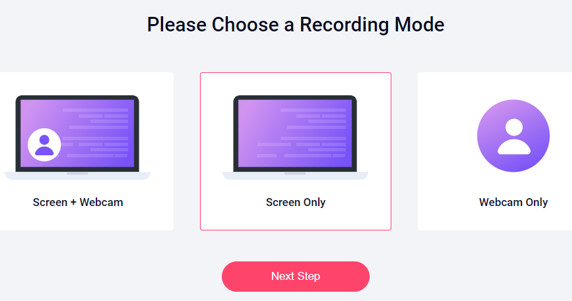
După ce faceți clic pe opțiunea pe care doriți să o utilizați, faceți clic pe „Pasul următor”. Apoi, veți permite aplicației să utilizeze microfonul sau sistemul, sau ambele, sau niciunul, după cum aveți nevoie. Apoi veți face clic pe „Începeți înregistrarea”.
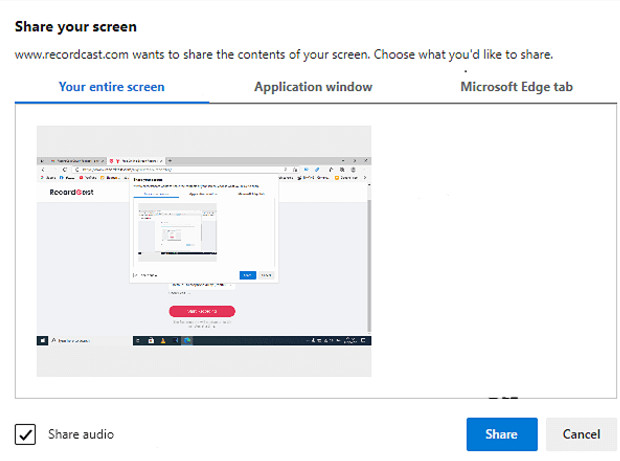
Există 3 moduri de înregistrare . Puteți specifica modul în care doriți:
- Primul este fotografierea pe ecran complet,
- Al doilea este pentru o anumită aplicație (să presupunem că explicați cum să lucrați pe o aplicație de pe dispozitivul dvs. și nu doriți să vizualizați altceva decât acea aplicație).
- A treia modalitate este filmarea unei file specifice numai în browser.
Faceți clic pe Partajare pentru a începe înregistrarea.
Pasul 2. Înregistrare
Când înregistrați, veți vedea bara de control pe ecran. O puteți ascunde dând clic pe „Ascundeți”. După ce faceți clic pe ea, veți găsi că panglica va apărea într-o filă nouă a browserului.
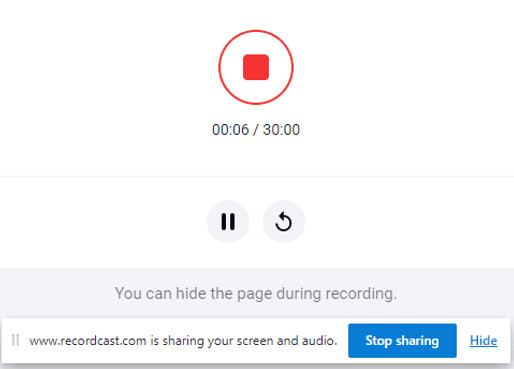
Durata maximă de înregistrare este de 30 de minute. Când ați terminat fotografierea, puteți face clic pe Înregistrare finală din caseta pe care ați ascuns-o.
Pasul 3. Editați înregistrarea
După finalizarea filmării, vi se vor oferi două noi opțiuni - opțiunea de a descărca videoclipul (în cazul în care doriți să îl editați dintr-un alt program). Și opțiunea de a descărca și trimite la interfața de editare video de pe același site web. Apoi îl puteți edita liber.
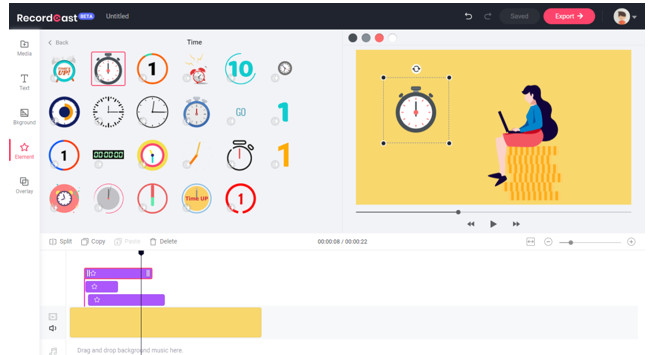
În ceea ce privește gestionarea și editarea videoclipului, coloana din stânga este o bară de instrumente pentru editarea videoclipurilor. Toate funcțiile pot fi găsite aici.
Puteți adăuga imagini, videoclipuri, muzică, text, fundal , elemente, suprapuneri etc. Și toate pot fi ajustate după bunul plac. Doar faceți clic pe opțiunea pe care doriți să o modificați și o puteți edita.
Schimbați culorile textului, dimensiunea, fontul, alinierea și multe altele. Desigur, puteți schimba și imaginea din videoclip și puteți aplica efecte de intro sau de efect elementelor după bunul plac.
Pasul 4. Descărcați
Pentru a descărca videoclipul pe computer sau laptop și, după finalizarea modificărilor, faceți clic pe „Export”, puneți un nume pentru videoclip, selectați calitatea și apoi continuați.
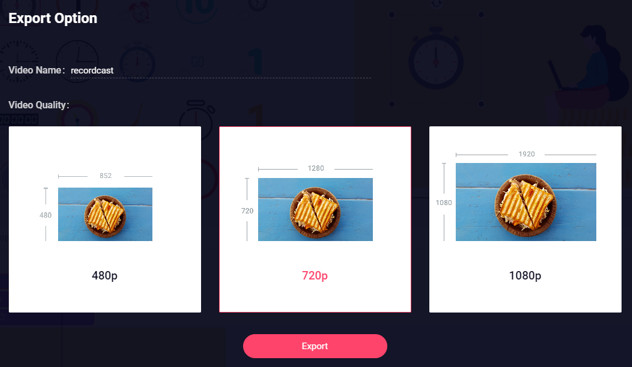
Există 3 rezoluții video pentru a alege, 480p mic, 720p mediu și 1080p HD. Puteți alege oricare dintre rezoluții pentru a exporta videoclipul gratuit, fără filigrane .
Opțiuni de înregistrare a ecranului
RecordCast oferă mai multe opțiuni pentru înregistrarea ecranului:
- Înregistrarea ecranului numai dacă doriți să prezentați o explicație pe ecranul computerului fără să vă arătați.
- Înregistrați scena folosind camera aparatului numai dacă doriți să vorbiți în fața camerei și să vă fotografiați.
- Înregistrarea ecranului și fotografia camerei împreună.
După ce ați ales una dintre setările de mai sus, veți avea de a face cu o altă opțiune:
- Fotografiere pe ecran complet, iar aici tot ce faceți va fi filmat pe ecranul computerului.
- O fereastră de aplicație, adică veți înregistra doar ceea ce veți explica pe o anumită aplicație sau program.
- O filă de browser înseamnă că veți fotografia doar ceea ce faceți pe fila din browserul pe care îl selectați.
Concluzie Recenzie RecordCast
Îți place să surprinzi fiecare dintre exercițiile și activitățile de pe ecran? Un recorder de ecran solid este tot ceea ce aveți nevoie. Puteți descoperi o mulțime de înregistratoare de ecran online, cu diferite momente importante, deoarece înregistratoarele de ecran s-au schimbat în ultima vreme. Există diferite dispozitive de înregistrare a ecranului accesibile online pentru a satisface nevoile dvs. de înregistrare a ecranului.
RecordCast este doar unul dintre ele. Este un înregistrator de ecran online care este complet gratuit, dar fără restricții iritante. Este simplu de utilizat și de programare complet online. Este dincolo de un recorder de ecran, deoarece însoțește un editor video inerent, simplificând modificarea videoclipului și fără probleme.
Acest înregistrator de ecran online este accesibil pentru multe browsere utilizate frecvent, cum ar fi Google Chrome, Mozilla Firefox, Mozilla Firefox, Edge, Safari-ul Apple etc.
Ca opțiuni alternative la RecordCast și instrumente cu mai multe opțiuni, aș recomanda să utilizați sau FlexClip sau Movavi. Și dacă aveți nevoie de un instrument bun de editare a imaginilor, vă sugerez să verificați recenzia Canva și recenzia PicMonkey.
| AUTOR BIO: Lisarma este un blogger independent, specializat în tehnologie de proiectare și aplicații de proiectare. El este dornic să ajute pe toată lumea să fie un designer ca un profesionist. În afară de a fi un drogat de tehnologie, Lisarma îi place să facă videoclipuri și să fotografieze. |
